如何使用PS修改扫描文件的文字或时间
来源:网络收集 点击: 时间:2024-05-21【导读】:
我们在使用时候扫描件上时会出现文字和时间不对的情况,那么就需要用ps修改了,但是如何使用PS修改扫描文件的文字或时间呢?接下来就讲解一下吧。工具/原料more电脑windows7Photoshop CC 2014方法/步骤1/5分步阅读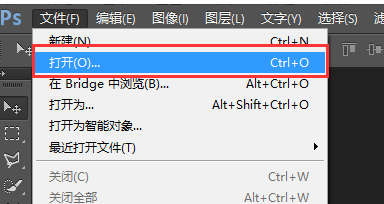 2/5
2/5 3/5
3/5
 4/5
4/5
 5/5
5/5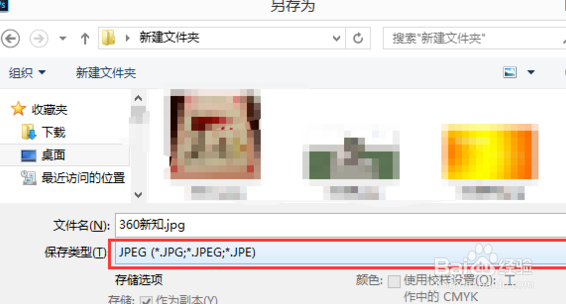
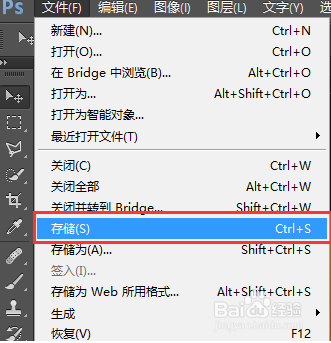 总结1/1
总结1/1
打开电脑里的”PS“软件,然后点击里面的“文件”选项随后点击“打开”选项。
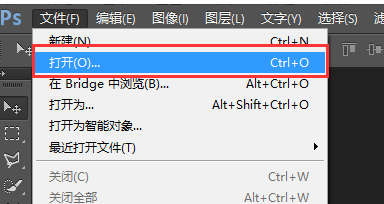 2/5
2/5然后选择需要打开的扫描件,可以是文档也可以是图片,选好之后点击“打开”按钮。
 3/5
3/5再然后点击屏幕左侧的“仿制图章”,在修改日期上方按下“alt”键,用鼠标左键点击,然后到在需要修改的文字或时间那里用左键点击并向下拖动。

 4/5
4/5紧接着点击屏幕左侧的“文字”,在需要修改的地方画一个框后输入日期就好了。同时还需要调整文字的字体与大小,使新添加的文字和原本的一致。

 5/5
5/5然后点击“文件”中的“存储”,选择合适的地方,然后点击确定。注意格式为“JPEG”。
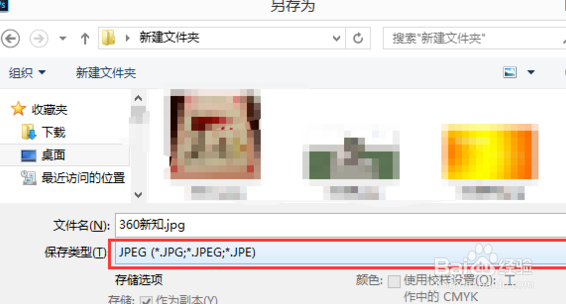
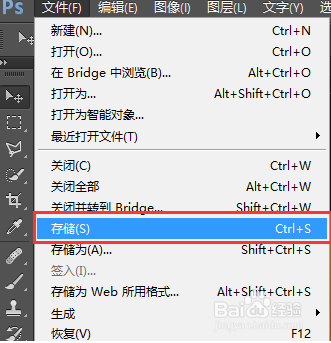 总结1/1
总结1/11.打开电脑里的”PS“软件,然后点击里面的“文件”选项随后点击“打开”选项。选择需要打开的扫描件,点击”打开“。
2.点击屏幕左侧的“仿制图章”,在修改日期上方按下“alt”键,用鼠标左键点击,然后到在需要修改的文字或时间那里用左键点击并向下拖动。
3.点击屏幕左侧的“文字”,在需要修改的地方画一个框后输入日期就好了。
4.然后点击“文件”中的“存储”,选择合适的地方,然后点击确定。注意格式为“JPEG”。
注意事项注意拖动时alt选取的区域要离文字一定距离。
可以在完成后打开看一下,是否调整文字的字体与大小,使新添加的文字和原本的一致。
版权声明:
1、本文系转载,版权归原作者所有,旨在传递信息,不代表看本站的观点和立场。
2、本站仅提供信息发布平台,不承担相关法律责任。
3、若侵犯您的版权或隐私,请联系本站管理员删除。
4、文章链接:http://www.1haoku.cn/art_820738.html
上一篇:如何设置已中断会话的时间限制?
下一篇:excel打印不显示批注
 订阅
订阅